Koska Roblox on vuoden 2020 suosituin pelialusta, se ei ole suinkaan immuuni virheille. Viime aikoina monet pelaajat ilmoittivat, että Roblox ei toimi. Jos satut olemaan yksi heistä, älä huoli. Tässä on joitain korjauksia, joita voit yrittää saada Roblox toimimaan uudelleen.
Kokeile näitä korjauksia
Sinun ei ehkä tarvitse kokeilla niitä kaikkia. Mene yksinkertaisesti alas, kunnes löydät sen, joka tuo sinulle onnea.
- Tarkista, onko kyseessä palvelinongelma
- Käynnistä verkko uudelleen
- Kokeile toista selainta
- Päivitä laiteajurit
- Asenna kaikki Windows-päivitykset
- Suorita puhdas käynnistys
- Irrota modeemin ja reitittimen takana olevat virtajohdot.

Modeemi

Reititin
- Odota ainakin 30 sekuntia , ja kytke johdot takaisin. Varmista, että ilmaisimet ovat palanneet normaalitilaan.
- Avaa selain ja tarkista yhteys.
- Suorita Driver Easy ja napsauta Skannaa nyt -painiketta. Driver Easy tarkistaa sitten tietokoneesi ja havaitsee ongelmalliset ohjaimet.

- Klikkaus Päivitä kaikki ladataksesi ja asentaaksesi automaattisesti oikean version kaikki järjestelmästäsi puuttuvat tai vanhentuneet ohjaimet.
(Tämä vaatii Pro versio – sinua pyydetään päivittämään, kun napsautat Päivitä kaikki. Jos et halua maksaa Pro-versiosta, voit silti ladata ja asentaa kaikki tarvitsemasi ohjaimet ilmaisella versiolla; sinun tarvitsee vain ladata ne yksi kerrallaan ja asentaa ne manuaalisesti, tavallisella Windows-tavalla.)
 Driver Easyn Pro-versio mukana täyden teknisen tuen . Jos tarvitset apua, ota yhteyttä Driver Easyn tukitiimi klo .
Driver Easyn Pro-versio mukana täyden teknisen tuen . Jos tarvitset apua, ota yhteyttä Driver Easyn tukitiimi klo . - Paina näppäimistöltäsi Win+I (Windows-logonäppäin ja i-näppäin) samanaikaisesti avataksesi Windowsin Asetukset-sovelluksen. Klikkaus Päivitys ja suojaus .

- Klikkaus Tarkista päivitykset . Odota sitten, että Windows lataa ja asentaa saatavilla olevat päivitykset.

- Paina näppäimistöltäsi Win+I (Windows-logonäppäin ja i-näppäin) samaan aikaan. Napsauta oikeanpuoleisesta valikosta Muuta tietokoneen asetuksia .

- Valitse vasemmasta valikosta Windows päivitys . Klikkaus Tarkista päivitykset nyt .

- Paina näppäimistöltäsi Windows-logoavain . Valitse Kojelauta .

- Valitse Järjestelmä ja turvallisuus .

- Klikkaus Windows päivitys .

- Klikkaus Asenna päivitykset . Kestää jonkin aikaa (jopa 1 tunti), ennen kuin Windows asentaa kaikki päivitykset, riippuen siitä, kuinka kauan et ole päivittänyt.

- Paina näppäimistöltäsi Win+R (Windows-logonäppäin ja r-näppäin) samaan aikaan käynnistääksesi Suorita-ruudun. Kirjoita tai liitä msconfig ja napsauta OK .

- Siirry ponnahdusikkunassa kohtaan Palvelut -välilehti ja valitse vieressä oleva valintaruutu Piilota kaikki Microsoftin palvelut .

- Paina näppäimistöltäsi Ctrl , Siirtää ja poistu Avaa samalla Task Manager ja siirry sitten kohtaan Aloittaa -välilehti.

- Valitse yksi kerrallaan ohjelmat, joiden epäilet häiritsevän, ja napsauta Poista käytöstä .

- Käynnistä tietokoneesi uudelleen ja katso, toimiiko Roblox nyt.
Korjaus 1: Tarkista, onko kyseessä palvelinongelma
Kun Roblox ei toimi sinulle, ongelma ei todennäköisesti ole edes sinun päässäsi. Voit selvittää, onko kyseessä vain palvelinhäiriö tarkista Roblox-tilasivu pysyäksesi ajan tasalla huolto- ja huoltoasioista.
Jos kaikki Roblox-järjestelmät ovat toiminnassa, voit jatkaa seuraaviin korjauksiin löytääksesi ongelmasi.
Korjaus 2: Käynnistä verkko uudelleen
Aloitetaan perusvianmäärityksestä. Jos kyseessä ei ole palvelinongelma, sinun tulee ensin tarkistaa paikallinen verkkosi. Voit tehdä tämän aloittamalla kohdasta käynnistämällä verkkolaitteen uudelleen . Näin modeemi ja reititin toipuvat mahdollisesta ylikuumenemisesta tai ylikuormituksesta, ja tämä myös tyhjentää DNS-välimuistin ja uusii IP-osoitteesi.
Näin:
Kun olet takaisin online-tilassa, tarkista, toimiiko Roblox nyt oikein.
Jos verkon uudelleenkäynnistys ei toimi, voit katsoa seuraavaa korjausta.
Korjaus 3: Kokeile toista selainta
Joissakin tapauksissa Roblox ei toimi -ongelma johtuu vialliset selainasetukset tai liitännäisristiriita . Voit korjata tämän kokeilemalla toista selainta ja katsomalla, häviääkö ongelma. Jotta Roblox toimisi kunnolla, tarvitset nykyaikaiset selaimet, kuten Kromi , Firefox tai Ooppera . Testauksen aikana sinun tulee pitää kaikki selaimen asetukset oletusarvoina ja poistaa kaikki laajennukset käytöstä.
Jos selaimen vaihtaminen ei tuota onnea, tutustu seuraavaan tapaan.
Korjaus 4: Päivitä laiteohjaimet
Useimmiten Roblox ei toimi -ongelma osoittaa, että käytät vialliset tai vanhentuneet laiteohjaimet . Jos viimeinen kerta, kun päivitit ajurit, tuntuu aikoja sitten, tee se ehdottomasti nyt, koska se voi säästää paljon ongelmia.
Valmistajat tarjoavat jatkuvaa tukea tuotteilleen ohjainpäivitysten muodossa. Joskus saatat tarvita uusimmat tai lisäohjaimet avataksesi tiettyjä laitteistosi ominaisuuksia.
Voit päivittää ohjaimesi pääasiassa kahdella tavalla: manuaalisesti tai automaattisesti.
Vaihtoehto 1: Päivitä ohjaimet manuaalisesti
Tämä voi vaatia tietyn tason tietokonetuntemusta. Jos olet perehtynyt tietokonelaitteistoon, voit yrittää päivittää ajurit manuaalisesti.
Sinun tulee vierailla laitevalmistajien verkkosivustoilla ja etsiä malliasi. Seuraavaksi sinun on ladattava uusimmat oikeat ohjaimen asennusohjelmat, jotka ovat yhteensopivia käyttöjärjestelmäsi kanssa. Kun olet ladannut, avaa asennusohjelmat ja jatka noudattamalla näytön ohjeita.
Vaihtoehto 2: Päivitä ohjaimet automaattisesti (suositus)
Jos sinulla ei ole aikaa, kärsivällisyyttä tai tietokonetaitoja päivittää näytönohjaimia manuaalisesti, voit sen sijaan tehdä sen automaattisesti Kuljettaja helppo . Driver Easy tunnistaa automaattisesti järjestelmäsi ja löytää oikeat ohjaimet tarkalleen näytönohjaimellesi ja Windows-versiollesi, ja se lataa ja asentaa ne oikein:
Kun olet päivittänyt ajurit, käynnistä tietokoneesi uudelleen ja katso, toimiiko Roblox nyt.
Jos tämä ratkaisu ei tee temppua, voit siirtyä seuraavaan alla.
Korjaus 5: Asenna kaikki Windows-päivitykset
Windows-päivitykset sisältävät suojauskorjauksia ja säännöllisiä ominaisuuspäivityksiä. Järjestelmän pitäminen ajan tasalla voi auttaa sinua välttämään monia outoja virheitä. Jos et koskaan vaivaudu asentamaan järjestelmäpäivityksiä, tee se ehdottomasti nyt.
Ja näin voit asentaa järjestelmäpäivitykset manuaalisesti Windows 10-, 8- tai 7-käyttöjärjestelmään:
Windows 10
Windows 8
Windows 7
Kun olet asentanut kaikki järjestelmäpäivitykset, käynnistä tietokoneesi uudelleen ja tarkista, toimiiko Roblox nyt.
Jos tämä menetelmä ei ratkaise ongelmaasi, voit kokeilla seuraavaa alla olevaa menetelmää.
Korjaus 6: Suorita puhdas käynnistys
Koska kaikilla on erilaiset työpöydän asetukset, on mahdollista, että ongelma johtuu ohjelmistoristiriita . Tutkiaksesi voit suorittaa puhtaan käynnistyksen käynnistääksesi tietokoneesi vain tärkeimmillä ohjelmilla ja palveluilla. Jos Roblox toimii puhtaan käynnistyksen jälkeen, voit kitkeä rikoksentekijän.
Näin teet puhtaan käynnistyksen:
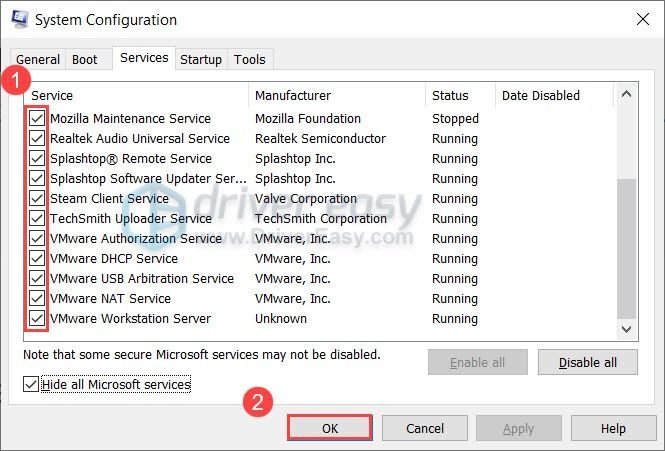
Jos tämä ratkaisu ei korjaa Robloxia, katso seuraavaa.
Korjaus 7: Käytä VPN:ää
Mitä tulee verkon vianmääritykseen, VPN saattaa olla ydinsuljettavin ratkaisu. A maksettu VPN-palvelu takaa 24/7 turvallisen ja matalan viiveen käytön ilman, että sinun tarvitsee huolehtia siitä, mitkä portit pitäisi olla auki reitittimessäsi tai pitäisikö virustentorjunta pois päältä vai ei. Jos olet kokeillut kaikkia yllä olevia menetelmiä, mutta mikään ei toimi, kokeile VPN:ää. Huomaa kuitenkin, että emme suosittele ilmaisten VPN-verkkojen käyttöä, koska ne ovat yleensä pakattuja ja riskialttiita.
Ja tiedoksi, tässä on joitain laajalti tunnustettuja palveluntarjoajia:
Joten nämä ovat korjauksia Roblox-ongelmaisi, joka ei toimi. Toivottavasti olet ratkaissut ongelman ja voit nyt nauttia virheettömästä Robloxista. Jos sinulla on ideoita tai kysymyksiä, kerro meille kommenttiosiossa, niin palaamme asiaan mahdollisimman pian.






















![[Korjattu] Modern Warfare II High CPU Usage / CPU pullonkaula](https://letmeknow.ch/img/knowledge-base/15/modern-warfare-ii-high-cpu-usage-cpu-bottleneck.jpg)